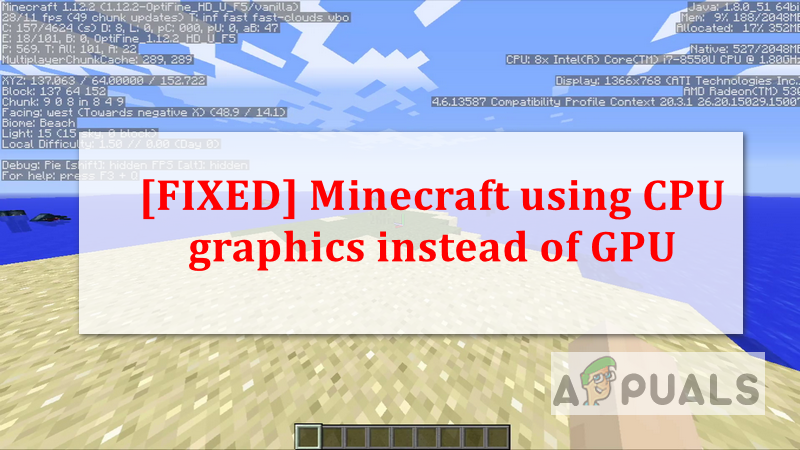что делать если майнкрафт использует не ту видеокарту
Как запустить Minecraft на дискретной видеокарте и повысить FPS? Гайд для обладателей ноутбуков
Ноутбук – максимально удобная вещь для работы, а вот с играми все не так хорошо. Такие неприхотливые игры, как Майнкрафт, могут зависать или фризить. Но мы расскажем, как можно справиться с этой неприятной проблемой.
Важный момент: если у вас ноутбук и вы уверены, что в нем есть две видеокарты (одна встроена в процессор, а вторая, более мощная, распаяна на материнской плате), то данный гайд может помочь вам. Поехали!
Как повысить FPS в Майнкрафт на ноутбуке
Весь процесс делится на 5 шагов.
Первый шаг: проверим, на какой видеокарте работает ваша игра. Запустите Майнкрафт и нажмите F3, справа вы увидите информацию:
Сверху вы увидите версию Java на которой работает игра, а чуть ниже мы видим информацию об экране и нашу видеокарту. На данном скриншоте это Intel UHD 620, более слабая видеокарта, встроенная в процессор.
Второй шаг: откройте «Параметры системы», выберите «Дисплей», найдите и выберите «Настройки графики».
Четвертый шаг: изменяем видеокарту на производительную.
Пятый шаг: запускаем игру и проверяем. Видеокарта должна поменяться:
Прочие советы по повышению FPS Майнкрафт на ноутбуке
1. Не играйте при работе от аккумулятора, либо настройте планы электропитания под максимальную производительность. При работе от аккумулятора ноутбук максимально экономит заряд батареи, потому понижает производительность игры.
2. Удостоверьтесь, что ноутбук не перегревается. Если ваш ноутбук воет как самолет, и вы замечаете, что игра стала работать хуже – дело в перегреве. Процессор и видеопроцессор снижают нагрузку, чтобы не выйти из строя. Если это так, то вам стоит как минимум продуть ноутбук, а лучше обратиться в сервис, чтобы его почистили и поменяли термопасту.
3. Понижение разрешения игры. Ноутбуки имеют относительно маленький экран, но все новые имеют разрешение 1920х1080 пикселей. Вы можете понизить разрешение игры до 1600х900 или даже до 1366х768 (пробуйте и другие варианты), уменьшить дальность прорисовки до 8 чанков (или меньше), установить графику на Быстро. При 1600х900, игра «растягивается» на весь экран, притом выглядит не сильно хуже 1920х1080, но вашему ноутбуку будет легче.
Помог ли вам гайд? Пишите в комментариях!
Напоминаем, что у нас есть раздел со скидками, в котором вы сможете найти промокоды Ситилинк.
Как запустить майнкрафт на дискретной видеокарте и повысить FPS
В этом гайде я расскажу как запустить майнкрафт на дискретной (более мощной чем встроенной) видеокарте вашего ноутбука, что позволит повысить производительность игры, соответственно поднять FPS.
Буквально на днях я получил доступ к достаточно убогому ноутбуку Dell 5570, сразу после установки Windows 10 данный ноутбук запускал Minecraft на встроенной видеокарте, что в большинстве случаев негативно сказывается на производительности игры.
Итак, если у вас ноутбук и вы уверены, что в нем есть 2 видеокарта (1 встроена в процессор, а вторая более мощная распаяна на материнской плате), то данный гайд может помочь вам, с ним вы узнаете как запускать майнкрафт на второй, более мощной видеокарте.
Вне зависимости от ситуации, я рекомендую заранее проверить установлены ли у вас последняя версия драйверов для вашей дискретной видеокарты (AMD или Nvidia), а так же обновлена ли java и именно она ли используется игрой. (некоторые лаунчеры используют свою, устаревшую версию)
Приступим:
Сверху вы увидите версию Java на которой работает игра, на данном скриншоте это 1.8.0_281 64bit, на данный момент это последняя версия.
Чуть ниже мы видим информацию о экране, разрешение 1920х1080 и нашу видеокарту intel UHD 620, это более слабая видеокарта встроенная в процессор.
2) Откройте параметры системы, выберите Дисплей, найдите и выберите Настройки графики.
3) Нажмите кнопку Обзор, найдите исполняемый файл Java.exe, у меня он находится по адресу C:\Program Files\Java\jre1.8.0_281\bin
Майнкрафт работает на Java, потому выбирать видеокарту необходимо именно для Java, а не для лаунчера игры. Впрочем, если у вас лицензия и лицензионный лаунчер, то Windows сама может запускать игру на правильной видеокарте.
5) Запускаем игру и проверяем, как видите видеокарта изменилась:
Какой прирост производительности будет, и будет ли вообще?
Все зависит от вашего ноутбука, а точнее о того насколько мощная дискретная видеокарта, на моем убогом ноутбуке установлена Intel UHD 620 и AMD radeon 530, обе эти видеокарты почти одинаковой мощности, потому и FPS почти не отличается, с шейдерами выигрывает AMD, без шейдеров выигрывает Intel.
Прочие советы по повышению FPS Майнкрафт на ноутбуке:
Я думаю, что вы уже пробовали разные моды вроде Optifine и прочих модов на оптимизацию, если нет, то вперед, это первый совет.
1) совет, не играйте при работе от аккумулятора, либо настройте планы электропитания под максимальную производительность.
При работе от аккумулятора ноутбук максимально экономит заряд батареи, потому понижает производительность игры.
2) Удостоверьтесь, что ноутбук не перегревается, если ваш ноутбук воет как самолет и спустя непродолжительное время игры вы замечаете что игра стала работать хуже, возможно дело в перегреве, процессор и видео процессор снижают нагрузку что бы не выйти из строя. Если это так, то вам стоит как минимум продуть ноутбук, а лучше обратиться в сервис что бы его почистили и поменяли термопасту. (особенно если ноутбук не новый).
3) Выставить максимальную производительность.
Данные настройки могут влиять, а могут и не влиять на производительность игры, но стоит попробовать
Для начала включите макс производительность тут:
Изменить дополнительные параметры питания
Найдите и установите максимальную производительность для процессора и ваших видеокарт
Ну и последней отчаянной попыткой повысить FPS является понижение разрешение игры.
Ноутбуки имеют относительно маленький экран, но все более менее новые имеют разрешение 1920х1080 пикселей. Вы можете понизить разрешение игры до 1600х900 или даже 1366х768 (пробуйте и другие варианты), уменьшить дальность прорисовки до 8 чанков (или меньше), установить графику на Быстро. При 1600х900, игра «растягивается» на весь экран, притом выглядит не сильно хуже 1920х1080, но вашему пк легче.
Что делать если майнкрафт использует не ту видеокарту
Редактировалось 6 раз(а), последний 2020-04-30 05:40:47
Зайди на MiniGames. В настройках поставь Режим: Максимум FPS, будет тебе 100% загрузка GPU (Хотя по идее там нету нагрузки на GPU)
Редактировалось 1 раз(а), последний 2020-04-28 18:59:36
Shredder писал(а):
Для чего тебе полная загрузка процессора? Можешь выставить режим максимум FPS в настройках графики, будет использовать ресурсы компьютера по полной.
тут у людей с RTX 2080 и i7 9900k в 50-60 фпс в этих кубах со всеми шейдерами и фигнями, не уверен что тут у кого-то стабильно будет не ниже 120+ фпс «всегда».
LukyMan писал(а):
Shredder писал(а):
Для чего тебе полная загрузка процессора? Можешь выставить режим максимум FPS в настройках графики, будет использовать ресурсы компьютера по полной.
тут у людей с RTX 2080 и i7 9900k в 50-60 фпс в этих кубах со всеми шейдерами и фигнями, не уверен что тут у кого-то стабильно будет не ниже 120+ фпс «всегда».
Разница в том что не разрешение экрана не настройки самой графики не меняют фпс
Редактировалось 1 раз(а), последний 2020-04-28 19:13:12
В любом случае у тебя что-то будет упираться: мб в процессор(т.к виртуальная машина которая у нас используется), видеокарту(которая мб не хватает памяти или ядер для обработки картинки за определённое время), выделенная оперативная память которая подгружает необходимые ресурсы, фаил подкачки, кеш виртуалки и много всего прочего(включая те же частицы).
Каждая из этих проблем, будет давать просадку кадров, чтобы добиться хорошей производительности железа, нужно разбираться как минимум в 3х областях: железо, виртуальная машина, операционная система; и то нужно достаточно много знать, чтобы задать более менее идеальные настройки игры, и вероятно, не, даже точно, что твои настройки сбросятся через день или два, даже при том случае если ты отключишь автозагрузку лаунчера.
Разрешение влияет в основном на видеопамять и оперативную, затем только на процессор.
Редактировалось 1 раз(а), последний 2020-04-28 19:27:23
Shredder писал(а):
Для чего тебе полная загрузка процессора? Можешь выставить режим максимум FPS в настройках графики, будет использовать ресурсы компьютера по полной.
LukyMan, тебе JVM никогда не даст 100% нагрузки. У неё есть барьер в виде софтверных ограничений, это особенность Java.
Так-же у видеокарты не только лишь один 3D блок, их обычно намного больше: Шейдеры, H.264, Sound и т.д. Чем новее карта, тем больше этих блоков. Но к сожалению датчики считают нагрузку всех блоков, а когда у вас лишь один блок на 100% нагружен и все остальные по нулям, то и создаётся такой эффект отсутствия нагрузки.
К сожалению, библиотека LWJGL(та, что занимается рендером графики) у нас древняя, из 2010 годов и она не умеет работать с новыми блоками на видеокартах.
А процессору вообще нечем нагружать себя, мой MacBook даже не троттлит, хотя частоты часто падают даже при сёрфе браузера, а тут даже 3D!
А здесь всё просто, она слабее, в ней меньше технологий.
Редактировалось 1 раз(а), последний 2020-04-28 22:32:54
— Добавлено в 2020-04-30 05:40:59
Редактировалось 3 раз(а), последний 2020-04-30 05:40:59
[FIXED] Minecraft использует графику процессора вместо графического процессора
Игроки Minecraft часто добавляют внешний графический процессор (GPU) для лучшего взаимодействия с Minecraft вместо использования встроенного встроенного графического блока, который встроен в процессор, но пользователи должны включить конфигурацию внешнего графического процессора, чтобы использовать его во время игры в Майнкрафт. У некоторых пользователей часто возникают трудности с настройкой своего внешнего графического процессора в качестве графического процессора по умолчанию, и когда они запускают Minecraft, по умолчанию он возвращается к собственному графическому процессору.
Эта проблема также возникает, когда у вас есть ноутбук или ПК с двумя видеокартами, что означает, что он поставляется со встроенным графическим блоком и выделенным графическим блоком, который может быть Nvidia, AMD, Intel или любым другим. В наши дни это обычный сценарий; с доступными современными игровыми ноутбуками, наличие встроенного специального графического процессора, встроенного в систему, является нормальным явлением. Многие пользователи не знакомы с конфигурацией графических процессоров и различными настройками, которые необходимо включить для переключения со встроенного на выделенный графический процессор для лучшего вывода графики.
Добавить Minecraft как пользовательскую программу в настройках графического процессора
Графические карты предоставляют пользователям интерфейс, в котором они могут управлять настройками, связанными с картой, и добавлять внешние или сторонние приложения, которым для бесперебойной работы требуется выделенный графический процессор. В этом методе мы добавим Minecraft в список программ в интерфейсе GPU.
Добавить Java-приложение Minecraft в настройки графического процессора
Если вы используете Java-версию Minecraft, вам также необходимо добавить приложение Java в список программ 3D GPU, чтобы система использовала встроенный GPU вместо выделенного графического блока. Сначала мы узнаем путь к приложению Java, используемому Minecraft, а затем добавим приложение Java на основе этого местоположения.
Использовать настройки графики Windows
В этом методе мы будем использовать параметры графики Windows, чтобы включить Minecraft в параметры графики Windows, что позволяет настроить параметры производительности графики для выбранных приложений. Это может быть применено как к версии Java, так и к базовой версии Minecraft.
Добавить двоичный файл Java SE в настройки графики Windows
Если указанные выше настройки не помогли вам, вы также можете попробовать включить Java-приложение в настройки Windows. Сообщается, что это сработало для многих пользователей, но это будет работать только для Java-версии Minecraft. Сначала мы определим местоположение файла приложения Java, которое поставляется с Minecraft, а затем включим его в список программ в настройках графики Windows.
Как повысить ФПС в Майнкрафт и убрать лаги, оптимизировать игру
В этом гайде я подробно расскажу как повысить ФПС в Майнкрафте, оптимизировать игру, убрать или уменьшить количество лагов, сделать игру более быстрой и комфортной, хотите увеличить FPS в майнкрафт 1.16, 1.15.2, 1.14.4, 1.12.2, 1.7.10 и прочих версиях?
Все советы были проверены человеком, который разбирается в компьютерах, поэтому, если у вас прямые руки, то всё получится!
Ваша игра без модов и текстурпаков:
Если у вас низкий ФПС в обычной игре, без модов, шейдеров, датапаков и текстурпаков, то советую выполнить следующие советы:
Увеличение производительности ПК:
Настройте параметры электропитания, в основном для ноутбука:
Обновите Java и драйвера:
Закройте все лишнее:
Используйте другой лаунчер:
Настройки графики игры:
Установка и настройка Optifine:
Вы можете установить оптифайн, он оптимизирует игру и добавит намного больше графических настроек.
Ваша игра с модами:
Для начала проверьте все параметры описанные в «игра без модов».
На ФПС с модами влияет очень много факторов, количество и КАЧЕСТВО модов.
Скачайте и установите Optifine:
Увеличьте количество выделяемой оперативной памяти:
Чем больше модов, тем больше оперативной памяти необходимо игре, если стандартная игра без проблем работает на 512 Mb, то сборки могут потреблять от 2 Gb до 6 и даже 8 Gb.


Установите моды для оптимизации:
В больших сборках очень важна оптимизация, и существует несколько модов:
Вы можете перейти в категорию: Моды для повышения ФПС, возможно уже появились новые моды:
Удаляйте лишние моды:
Убавляйте количество модов, возможно ваш ПК не способен на такое количество, либо определенные моды конфликтуют и вызывают повышенную нагрузку.
Ищите проблемный мод:
Если вы уверены, что низкий фпс вызван проблемным модом, а не слабым компьютером, то ищите проблемный мод.
Зачастую моды могут вызывать лаги потому что конфликтуют друг с другом либо «криво написаны».
Вариантов тут не так много, я советую поступить так:
1) Отделить все моды от ядер и библиотек.
2) Из модов убрать половину файлов и запустить игру, если лагов нет, то вернуть обратно и убрать вторую половину, если лаги есть, значит моды в второй половине файлов, далее работаем с половиной модов в которых есть лаги.
3) Снова убираем половину и проверяем, и так далее пока не останется 2-3 мода, это уже легко.
Если вы нашли проблемный мод, вы можете удалить его, либо попробовать обновить до более новой версии, либо наоборот зайти в архив или к автору мода и поискать более старую версию мода, возможно это поможет и автор уже исправил проблемы.
Попробуйте запустить мод отдельно от других, может быть он конфликтует с другим и без него все хорошо, тогда по знакомой методике ищем второй мод, само собой первый проблемный всегда оставляем в папке с модами.
Ваша игра с текстурпаками или датапаками:
Если лаги появились после установки текстурпака или датапака, то всего скорее дело в них.
Датапак лучше удалить, они глючные и не стабильные.
Ваша игра с шейдерами:
Если ты установил шейдеры и игра стала лагать, то это предсказуемо и вариантов у тебя не очень много.